Viele Leute wollen Bitcoins mit PayPal kaufen, weil es online üblich ist so zu bezahlen. PayPal Zahlungen sind stornierbar, Bitcoin-Transaktionen jedoch nicht. Dies stellt ein Risiko dar für Händler und Börsen, die ihre Benutzer PayPal-Guthaben in Bitcoins konvertieren lassen.
Trotzdem ist es weiterhin möglich, Bitcoins mit PayPal zu erwerben, jedoch geht dies mit hohen Gebühren einher. Es gibt nur zwei elegante und einfache Wege um Bitcoins mit PayPal zu kaufen: VirWoX oder LocalBitcoins.
Weil jedoch beim Kauf von Bitcoins mit PayPal auf LocalBitcoins ein höheres Betrugsrisiko besteht, zeigen wir Ihnen Schritt für Schritt, wie Sie Bitcoins per PayPal mit VirWox kaufen können.
 VirWoX Bitcoin kaufen
VirWoX Bitcoin kaufen
Digitaler Währungshandelsplatz. Der einfachste Weg um Bitcoins mit PayPal zu kaufen.
Bitcoin kaufen  LocalBitcoins Bitcoin kaufen
LocalBitcoins Bitcoin kaufen
Kaufen Sie Bitcoin von lokalen Händlern, online oder persönlich. Privat und schnell. 1% Gebühr.
Bitcoin kaufenBitcoins kaufen mit PayPal auf VirWoX
Mit VirWoX bezahlen Sie etwa 9% Gebühren, aber das ist immer noch der günstigste, einfachste und schnellste Weg BTC mit PayPal zu kaufen. Unter Umständen müssen Sie nach der Kontoeröffnung einige Tage warten, bevor Sie Geld einzahlen können. Nach ihrer ersten Einzahlung werden alle Einzahlungen unverzüglich verarbeitet. Ihre anfängliche Kaufslimite beträgt $ 88 pro Tag oder $ 261 pro Monat, obwohl diese Limiten mit der Zeit wachsen, wenn Sie regelmässig kaufen.
VirWoX steht für Virtual World Exchange (Virtuelle Welt-Börse) und dient vorab als Mittel zum Kauf von Second Life Lindens, eine in der virtuellen Welt Second Life benutzte Währung. Sie können keine Bitcoins mit PayPal direkt bei VirWoX kaufen, aber es ist möglich zuerst Second Life Lindens (SLL) zu kaufen und diese Second Life Lindens dann gegen Bitcoins zu wechseln.
1. Ein VirWoX Konto eröffnen
Auf der Homepage klicken Sie auf: “Not registered yet?” (dt. “noch nicht registriert?”).
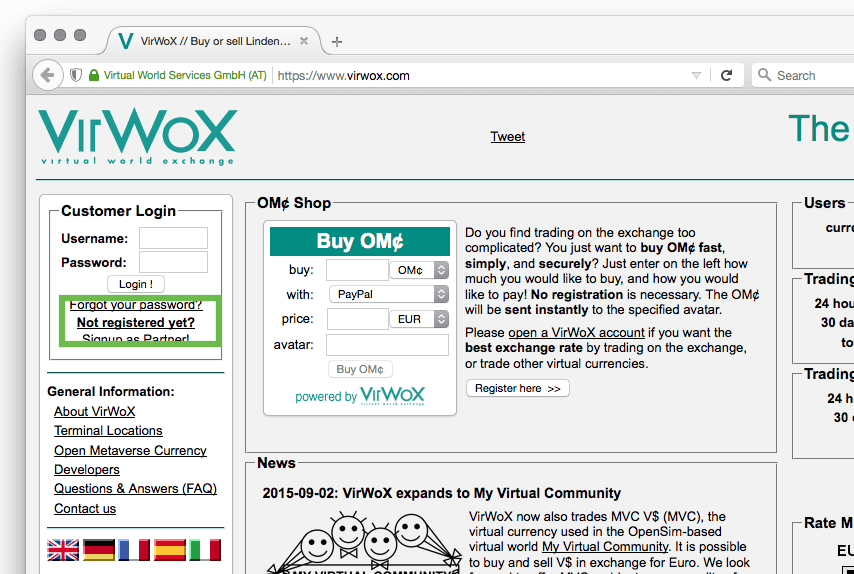
2. Tragen Sie die benötigten Informationen für Ihr Konto ein
Hier tragen Sie die Informationen zu Ihrer Person ein, um ein Konto zu eröffnen. Lassen Sie sich nicht verunsichern von der Sektion mit dem Titel “Link to avatar”, dies können Sie einfach leer lassen.
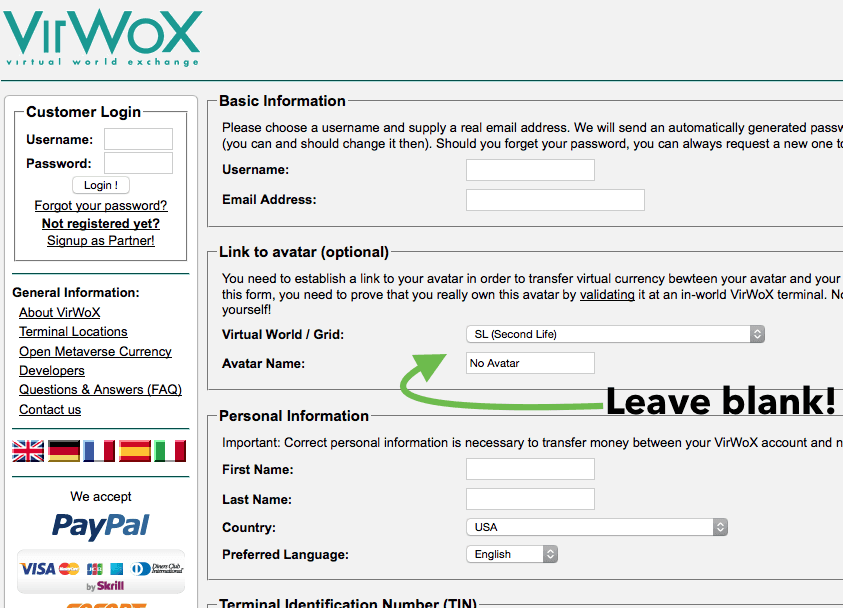
3. Öffnen Sie Ihr Email-Postfach
Ihr Konto wurde jetzt bereits erstellt. Ein temporäres Passwort wurde Ihnen auf die Emailadresse gesendet, welche Sie in Schritt 2 angegeben haben.
Dieses Passwort ist temporär und MUSS geändert werden. Wenn Sie dieses Passwort nicht innerhalb von 24 Stunden ändern, wird Ihr Konto gelöscht. Im nächsten Schritt zeigen wir Ihnen, wie Sie Ihr Passwort ändern können.
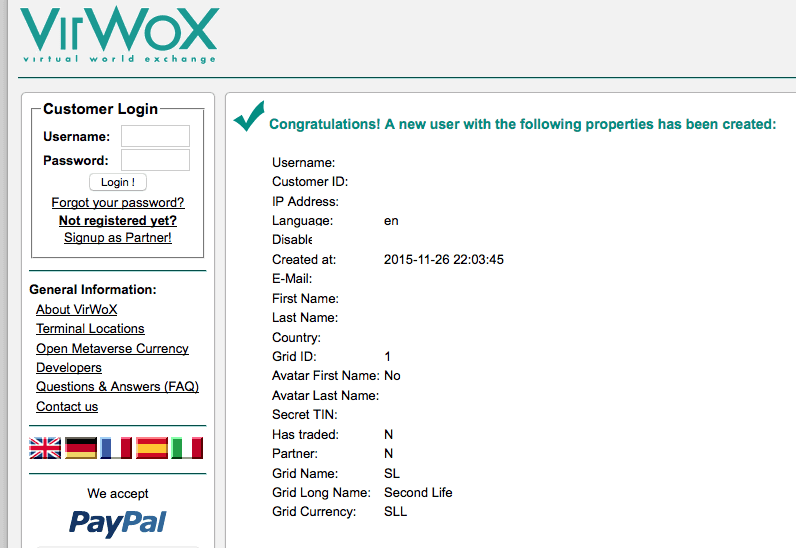
4. Änderung des Passworts
Sobald Sie mit ihrem temporären Passwort eingeloggt sind, klicken Sie auf “Change Settings” auf der linken Seite in der Seitenleiste.
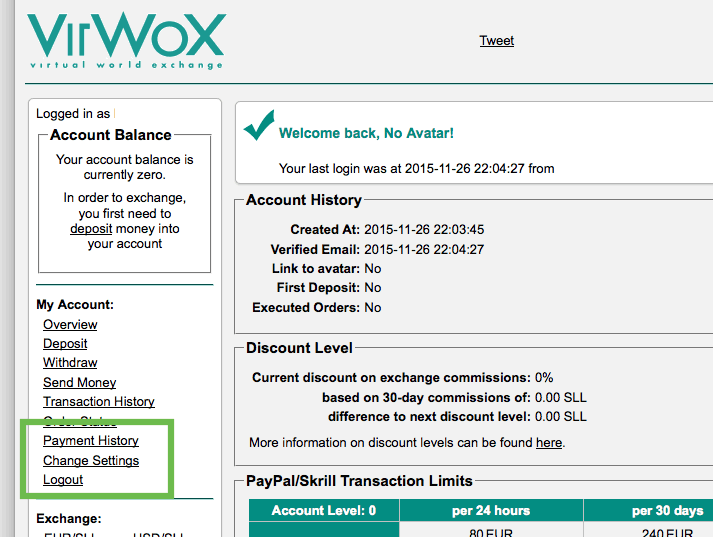
5. Neues Passwort erstellen
Geben Sie ein neues Passwort ein. Wählen Sie ein sicheres Passwort, schliesslich handeln Sie hier mit Geld!
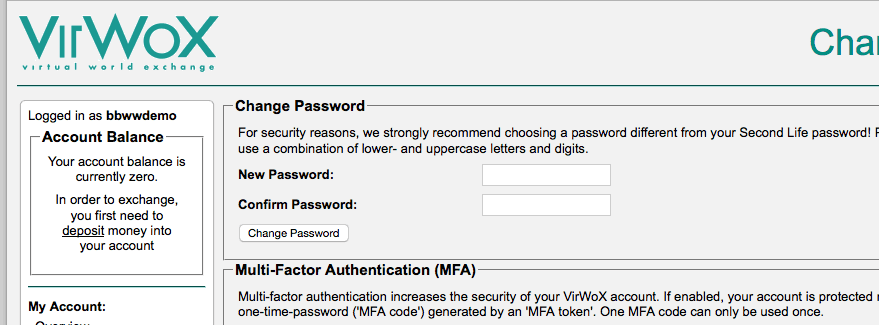
6. Einzahlen mit PayPal
Nachdem Sie Ihr Passwort geändert haben, klicken Sie auf “Deposit” in der linken Seitenleiste.
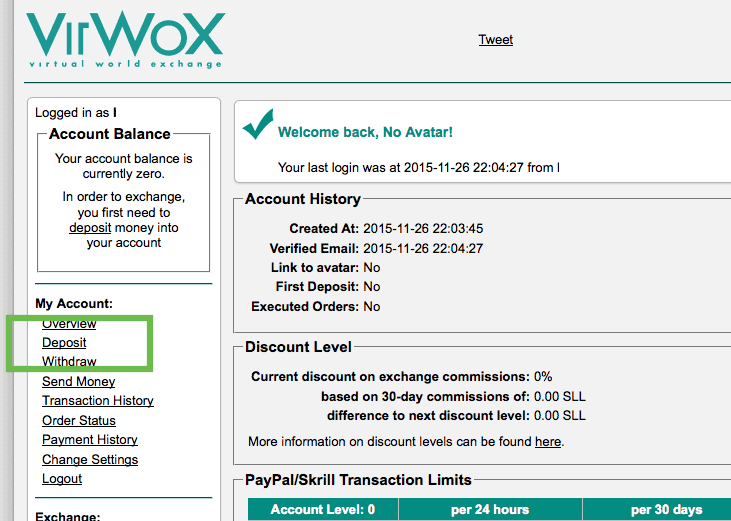
7. Den Betrag wählen und einzahlen
Scrollen Sie ein wenig nach unten, bis Sie die Option zum Einzahlen mit PayPal sehen. Tragen Sie auf der linken Seite den Betrag ein, den Sie einzahlen wollen, und klicken Sie auf “Checkout with PayPal”.
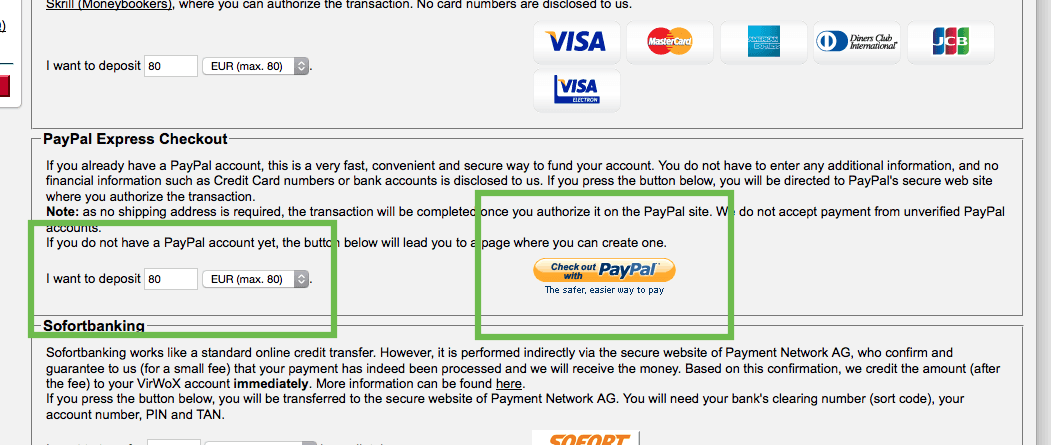
8. Bei PayPal einloggen
Loggen Sie sich in Ihr PayPal Konto ein. Sie sehen auf der linken Seite, dass ich $ 2 einzahle. Das ist der Betrag, den ich in Schritt 7 gewählt habe. Wenn dieser Betrag nicht dem entspricht, was Sie gewählt haben, gehen Sie zurück und machen Sie erneut eine Eingabe.
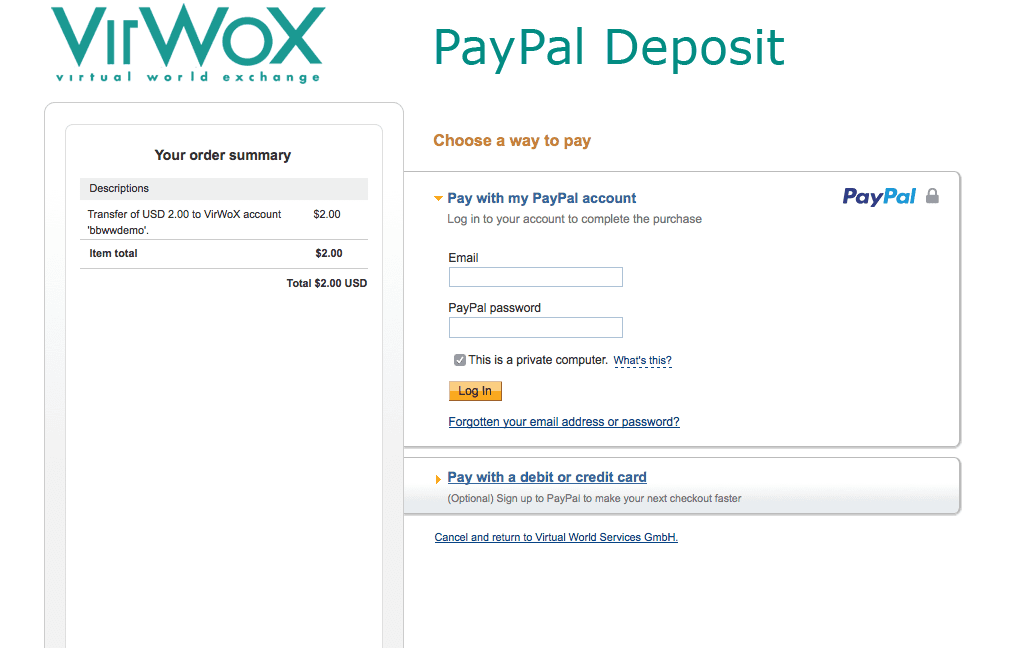
9. Kontostand verifizieren
Wenn Sie die Anleitung von PayPal korrekt befolgt haben, sollten Sie jetzt einen positiven Kontostand in Ihrem VirWoX Konto sehen. Beachten Sie, dass der in Ihrem VirWoX Konto angezeigte Betrag, leicht von dem in Schritt 7 eingegebenen Betrag abweichen kann. Das ist, weil PayPal Gebühren von 2,9 % und $ 0.30 pro Einzahlung berechnet.
Danach klicken Sie auf “USD/SLL”; oder wenn Sie Euro eingezahlt haben dann klicken Sie auf “EUR/SLL”.
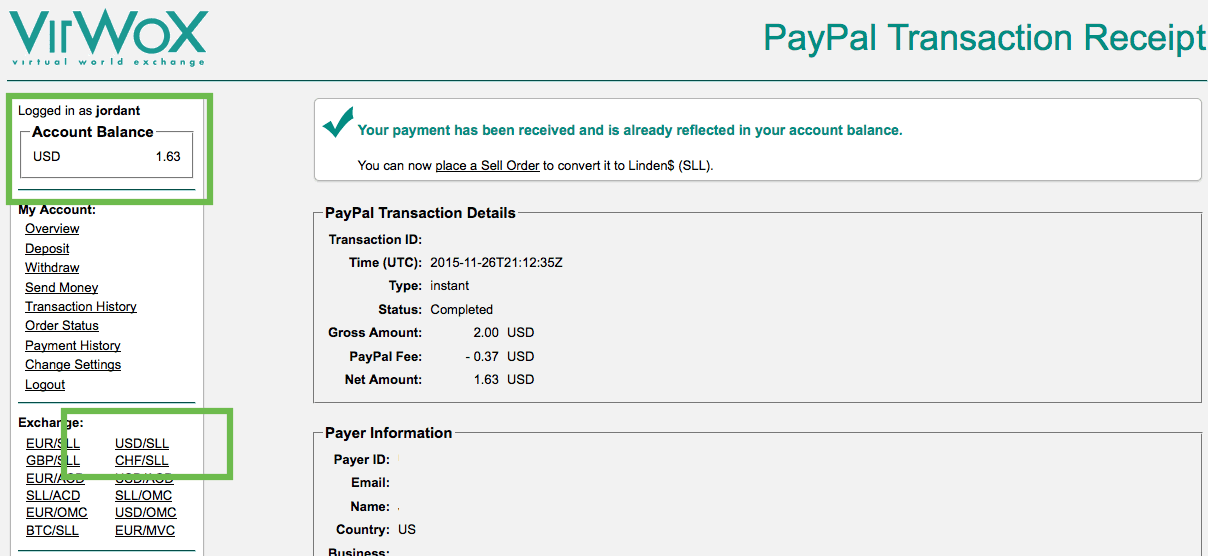
10. Wechsel von USD bzw. EUR gegen Second Life Lindens
Erinnern Sie sich, eingangs haben wir erwähnt, dass wir zuerst Second Life Lindens kaufen und diese dann gegen Bitcoins wechseln? Das tun wir jetzt also, wir kaufen SLL. In diesem Schritt verkaufen Sie die USD (bzw. EUR) aus Ihrer Einzahlung über PayPal und erhalten dafür SLL.
Geben Sie den Betrag ein, den Sie verkaufen wollen.
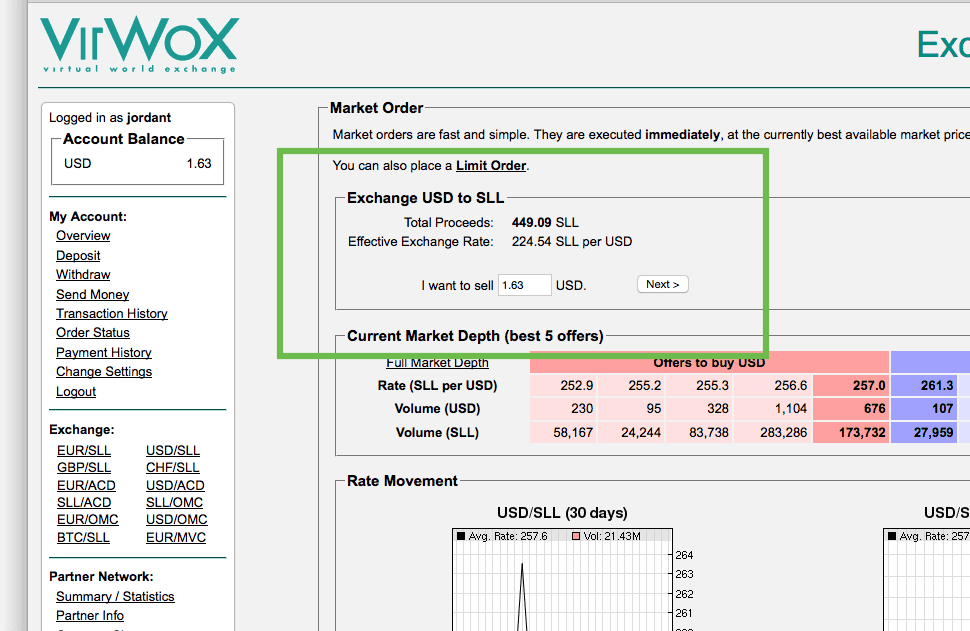
11. Auftrag ausführen
Auf der linken oberen Seite des untenstehenden Bildes können Sie sehen, dass ich jetzt SLL auf meinem Konto habe. Wenn Sie jetzt SLL besitzen, dann hat alles wunderbar geklappt.
Klicken Sie jetzt “BTC/SLL” in der linken Seitenleiste. Wir werden jetzt die SLL gegen Bitcoins wechseln.
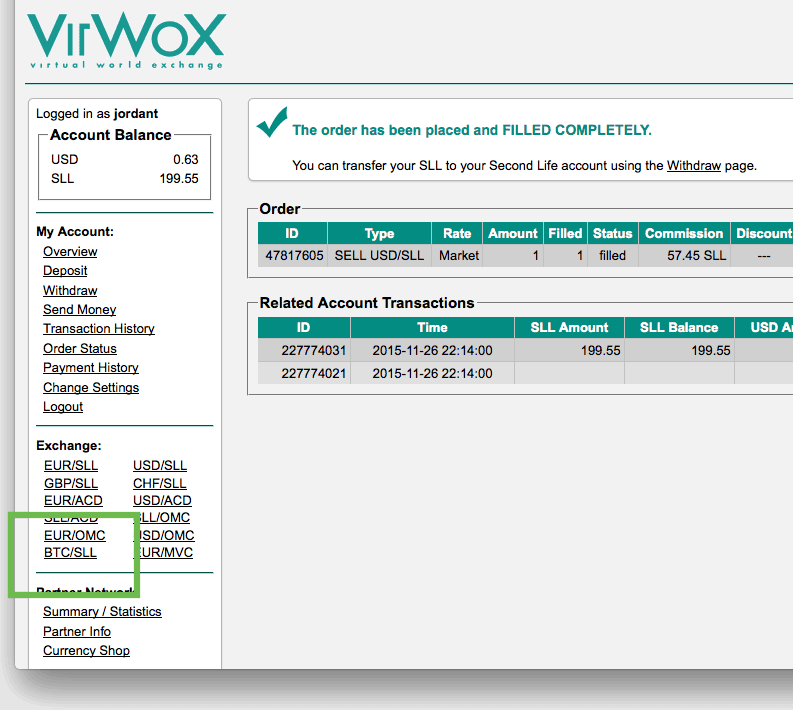
12. Wechsel von SLL gegen Bitcoins
Der Prozess ist derselbe hier. Geben Sie einfach den Betrag an BTC ein, den Sie kaufen wollen und klicken Sie “Next”.
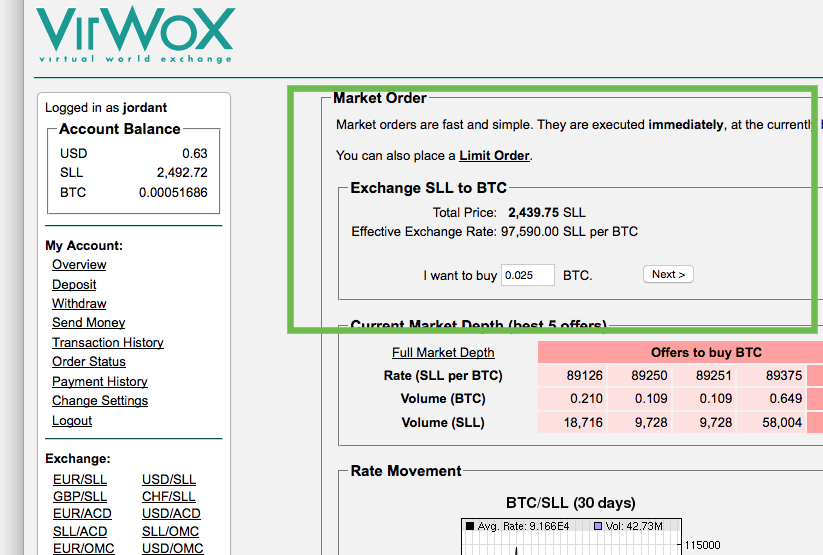
13. Bitcoins kaufen!
Das wärs! Sie sollten jetzt ihren BTC Kontostand in Bitcoins angezeigt sehen - am oberen linken Rand des Bildschirms. Sie haben erfolgreich Bitcoins per PayPal gekauft.
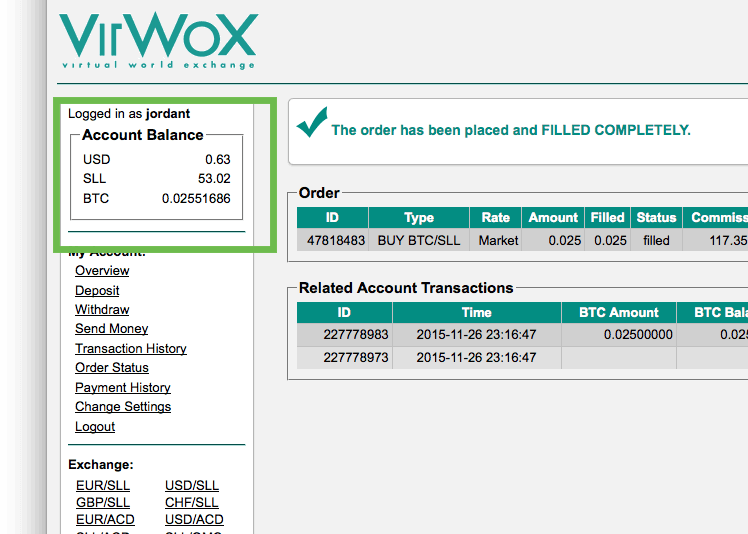
Sobald Sie Ihre Bitcoins gekauft haben, raten wir Ihnen sich Ihre Bitcoins in ein Bitcoin-Wallet zu senden, welches Ihnen gehört. Es kann zwei Tage dauern, bis Sie bei Ihrem ersten Kauf Ihre Bitcoins auszahlen lassen können. Probieren Sie zukünftig Bitcoins mit anderen Zahlungsmöglichkeiten zu kaufen, um Gebühren zu vermeiden.
Bitcoins kaufen mit PayPal auf VirWoXWeil Bitcoin-Transaktionen nicht stornierbar sind, wird es womöglich nie eine einfache und unkomplizierte Möglichkeit geben, um Bitcoins mit PayPal zu kaufen. Obwohl es scheint, dass PayPal interesse an Bitcoin zu zeigen beginnt. Falls möglich, überweisen Sie Ihr PayPal-Guthaben auf Ihr Bankkonto und kaufen Sie via Banküberweisung. Oder finden Sie ihr Land auf dieser Liste von Börsen.